Graphiques bases d'objets d'Excel 2007
Ajouter des objets graphiques tels que des formes, des images, des cliparts, des zones de texte, WordArt et des diagrammes SmartArt d'ajouter un intérêt visuel à Excel 2007 tableaux et feuilles de calcul. Excel prend en charge deux types d'objets graphiques: ceux qui vous vous créez à partir de la galerie Formes ou avec les boutons de commande WordArt SmartArt, zone de texte, et sur l'onglet Insertion du ruban, et ceux créés par d'autres que vous importez avec l'image et clip des boutons de commande de l'art.
Il est important de comprendre que tous les objets graphiques (y compris les graphiques incorporés), que vous les créez ou importez eux, sont des objets discrets dans la feuille de calcul que vous pouvez sélectionner et manipuler. Voici quelques conseils de base pour comprendre et travailler avec des objets graphiques:
Pour sélectionner un objet graphique, il vous suffit de cliquer dessus. Excel vous permet de savoir ce que l'objet est sélectionné en plaçant blanches poignées de redimensionnement circulaires autour du périmètre. Quand un objet est sélectionné, un onglet Format est ajouté à la fin du ruban, contenant de nombreuses commandes et des options de mise en forme et la manipulation de l'objet.
Si un graphique peut être tourné, Excel ajoute une poignée de rotation circulaire vert qui apparaît directement au-dessus et relié à la poignée de redimensionnement du périmètre de l'image (la poignée est sur le bord supérieur, au milieu).
Sur certains objets dessinés (surtout les 3-D), des poignées en forme de losange jaunes apparaissent également sur les endroits où vous pouvez manipuler une partie de la forme de l'objet, comme la profondeur de la troisième dimension.
Pour sélectionner plusieurs objets graphiques dans la feuille de calcul, maintenez la touche Maj ou Ctrl pendant que vous cliquez sur chaque objet. Lorsque vous sélectionnez plus d'un objet, des manipulations que vous effectuez affectent tous les objets sélectionnés.
Pour désélectionner un objet graphique, il suffit de cliquer dans une cellule en dehors de l'objet. Pour désélectionner un objet lorsque vous avez plusieurs graphiques sélectionnés à un moment, cliquez sur une cellule ou un autre graphique.
Lorsque vous cliquez sur un objet graphique pour le sélectionner, la rotation et poignées de redimensionnement apparaissent circulaires.
A propos Auteur
 Comment insérer et le format wordart dans Excel 2010
Comment insérer et le format wordart dans Excel 2010 Utilisez WordArt - stylisé objets de texte - pour ajouter du piquant et l'accent mis sur les positions et autre texte dans vos feuilles de calcul Excel 2010. Objets WordArt peuvent être déplacés, redimensionnés, disposés, rotation, et…
 Comment insérer des images à partir de fichiers graphiques dans Excel 2010
Comment insérer des images à partir de fichiers graphiques dans Excel 2010 Dans Excel 2010, vous pouvez insérer des photos numériques ou les images numérisées qui sont enregistrés sous forme de fichiers graphiques dans vos feuilles de calcul. Ajout de photos à une feuille de calcul Excel peut créer un effet calmant,…
 Comment faire pour déplacer des objets graphiques à différentes couches dans Excel 2013
Comment faire pour déplacer des objets graphiques à différentes couches dans Excel 2013 Tous les objets graphiques que vous ajoutez à une feuille de calcul Excel 2013 reposaient sur différentes couches invisibles qui se trouvent en haut de la feuille de calcul et sur les données de feuille de calcul dans les cellules ci-dessous.…
 Comment réorganiser et objets graphiques du groupe dans Excel 2010
Comment réorganiser et objets graphiques du groupe dans Excel 2010 Dans Excel 2010, vous pouvez réorganiser les objets dans une feuille de calcul ou regrouper plusieurs objets ensemble afin qu'ils agissent comme une seule unité. Réorganiser les objets si vous souhaitez déplacer un objet devant ou derrière…
 Manipulation des objets graphiques de Excel 2010
Manipulation des objets graphiques de Excel 2010 Excel 2010 fournit de nombreux outils qui vous permettent de manipuler des objets graphiques dans vos feuilles de calcul. Vous pouvez supprimer, déplacer, redimensionner, faire pivoter, retourner, et de la culture des objets, par exemple. Recadrer…
 Déplacement et redimensionnement d'une Excel 2007 graphique incorporé
Déplacement et redimensionnement d'une Excel 2007 graphique incorporé Après avoir créé un nouveau graphique dans une feuille de calcul Excel 2007, vous pouvez facilement déplacer ou redimensionner le graphique incorporé. Chaque fois qu'un graphique incorporé est sélectionné (comme il est automatiquement…
 Les bases d'objets graphiques de Excel 2010
Les bases d'objets graphiques de Excel 2010 Ajouter des objets graphiques tels que des formes, des images, des cliparts, des zones de texte, WordArt et des diagrammes SmartArt pour créer un intérêt visuel à graphiques Excel 2010 et des feuilles. Excel prend en charge deux types d'objets…
 Cacher des objets graphiques dans Excel 2007
Cacher des objets graphiques dans Excel 2007 La sélection et la visibilité volet dans Excel 2007 vous permet de contrôler si les différents objets graphiques dans la feuille de calcul sont masqués ou affichés. Masquer des objets, il peut être plus facile pour sélectionner d'autres…
 Comment ajouter des diagrammes et des listes dans Excel 2007 avec SmartArt
Comment ajouter des diagrammes et des listes dans Excel 2007 avec SmartArt SmartArt de Excel 2007 est une toute nouvelle race d'objet graphique qui donne la possibilité de construire rapidement et facilement des listes et des diagrammes graphiques de fantaisie dans votre feuille de calcul. Listes SmartArt et diagrammes…
 Comment insérer et le texte format wordart dans Excel 2007
Comment insérer et le texte format wordart dans Excel 2007 Utilisez WordArt - stylisé objets de texte - pour ajouter du piquant et l'accent mis sur les positions et autre texte dans vos feuilles de calcul Excel 2007. Objets WordArt peuvent être déplacés, redimensionnés, disposés, rotation, et…
 Comment insérer des images à partir de fichiers graphiques dans Excel 2007
Comment insérer des images à partir de fichiers graphiques dans Excel 2007 Dans Excel 2007, vous pouvez insérer des images telles que des photos numériques ou les images numérisées qui sont enregistrés sous forme de fichiers graphiques dans vos feuilles de calcul.Si vous souhaitez apporter une image graphique créé…
 Comment manipuler des objets graphiques Excel 2007
Comment manipuler des objets graphiques Excel 2007 Excel 2007 fournit de nombreux outils qui vous permettent de manipuler des objets graphiques dans vos feuilles de calcul. Vous pouvez supprimer, déplacer, redimensionner, faire pivoter, retourner, et de la culture des objets, par exemple. Recadrer…
 Réorganisation et grouper des objets graphiques dans Excel 2007
Réorganisation et grouper des objets graphiques dans Excel 2007 Dans Excel 2007, vous pouvez trouver la nécessité de réorganiser les objets dans une feuille de calcul ou regrouper plusieurs objets ensemble afin qu'ils agissent comme une seule unité. Réorganiser les objets si vous souhaitez déplacer un…
 Sélectionnez objets PowerPoint 2007
Sélectionnez objets PowerPoint 2007 Avant de pouvoir modifier un objet PowerPoint 2007 sur une diapositive, vous devez sélectionner. Dans les présentations PowerPoint, les objets peuvent être du texte, des graphiques, des cliparts, des formes et ainsi de suite.Voici quelques lignes…
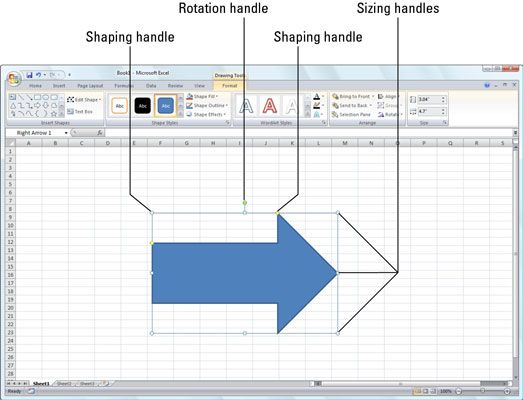 Lorsque vous cliquez sur un objet graphique pour le sélectionner, la rotation et poignées de redimensionnement apparaissent circulaires.
Lorsque vous cliquez sur un objet graphique pour le sélectionner, la rotation et poignées de redimensionnement apparaissent circulaires.





